輕鬆架好XP的 VPN(Virtual Private Network)虛擬私人網路
(歡迎轉載,但請知會作者,並註明出處,謝謝)
今天有一位好朋友請教我如何架設VPN,因為我也沒有玩過,而在實驗室的電腦也正好有兩台分屬不同區段的網路IP,需要利用VPN的方法才能串連這兩台電腦,現在就來進行我們今天的XP內建VPN架設說明吧。
[前言] VPN(Virtual Private Network)虛擬私人網路,可以讓你將家裡的浮動IP電腦直接連線至公司的固定IP電腦,輕易的做檔案傳輸或是遠端登入,甚至是那些想要跟朋友玩網路遊戲卻被家用浮動IP給隔開的人,VPN都會是你很好用的解決方法哦。
[環境架構]
有兩台電腦,一台是在公司的固定IP,另一台是家裡的私有IP,你只能連線到公司,卻不能連線回家裡,因此要來架設VPN幫助你串連起兩台電腦。
[操作說明]
設定的步驟主要為設定兩台電腦
1. 設定固定IP的電腦 — 架設VPN伺服器
2. 設定私有IP的電腦 — 連線VPN伺服器
1. 設定固定IP的電腦 — 架設VPN伺服器
(1) 建立一個新連線
(2) 下一步
2. 設定私有IP的電腦 — 連線VPN伺服器
(7) 把畫面中「將這個連線的捷徑加到我的桌面上(s)」選取,完成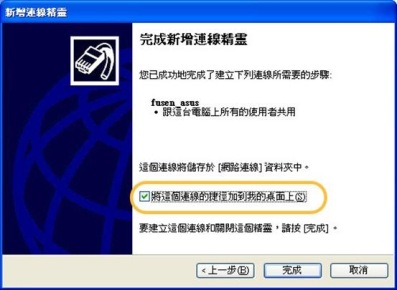
(8) 開啟網路連線,並按兩下私人網路圖示(範例圖中已經連線了)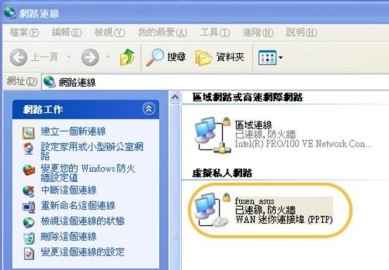
(12) 你也可以再去網路連線按右鍵/狀態/詳細資料,
查詢你的伺服器IP與用戶端IP,這些IP預設是動態分配的IP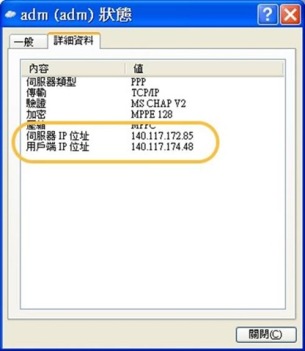
[後記]
1. 在client端如果你想要不經由伺服器繞道連上一般網路的話,
需要再將「VPN的連線按右鍵→網路功能→ TCP/IP內容→進階→使用遠端網路的預設閘道」取消才行。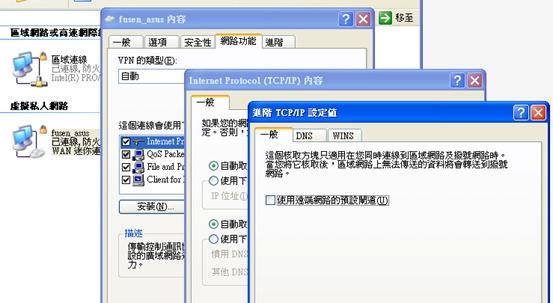
2. xp pro版本提供的VPN連線數只有1位而已,因此如果要更多連線數的話,
必須再改用windows 2003 server或是支援VPN的路由器硬體才行。
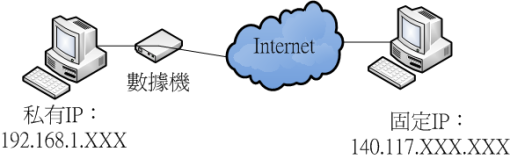
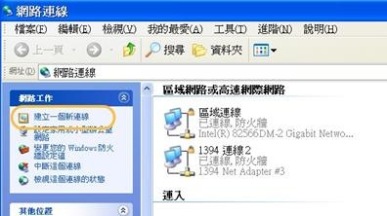
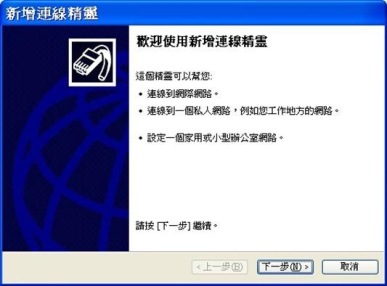
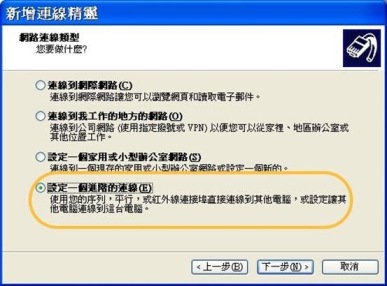
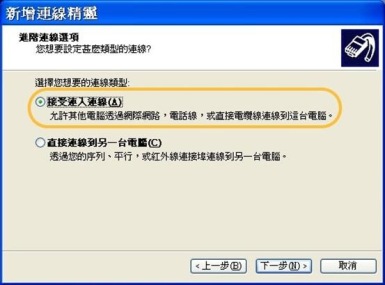
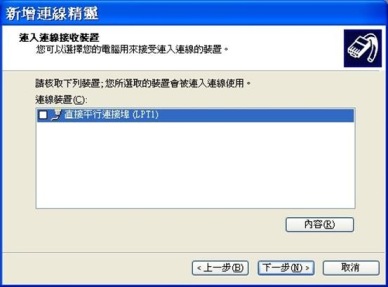
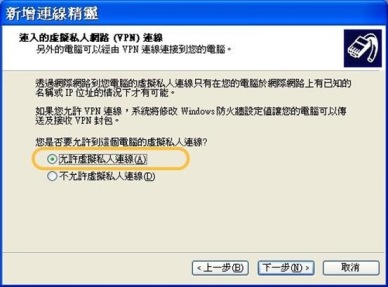
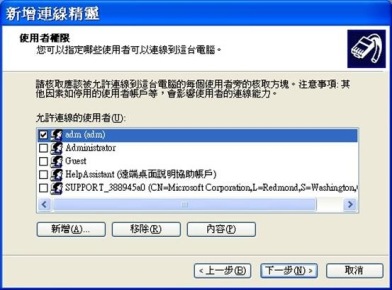
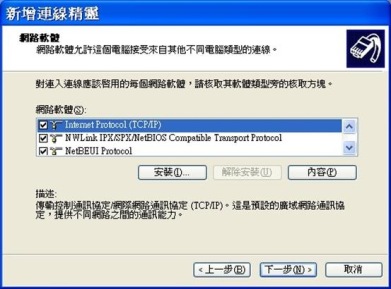
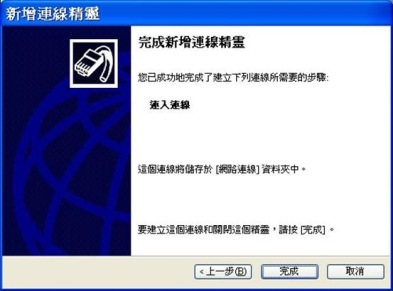
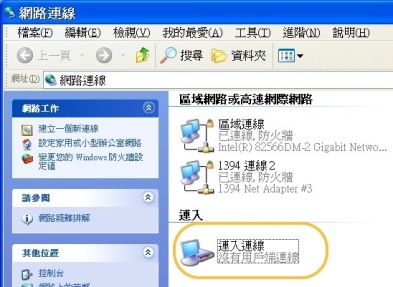
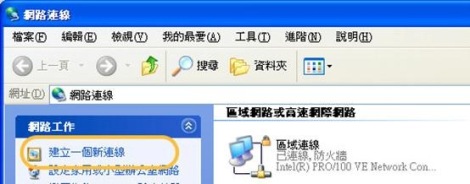
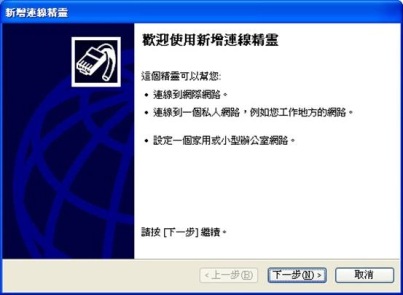
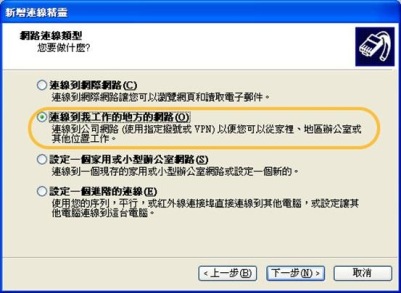
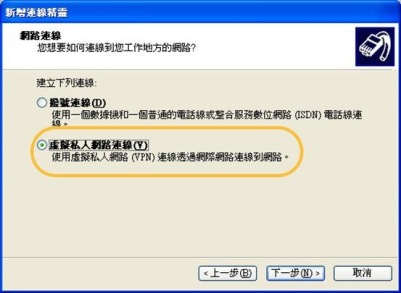

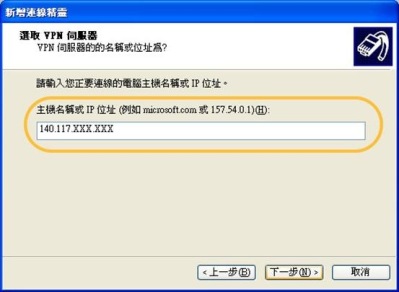
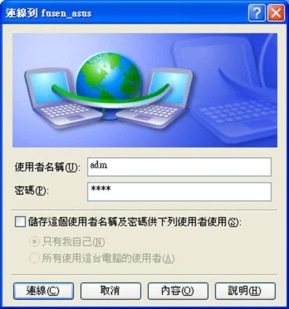

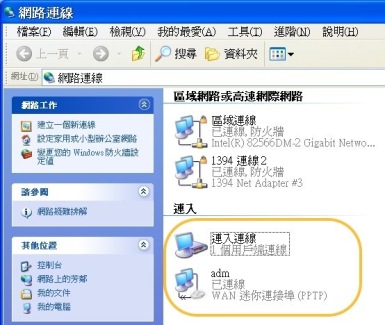
2009 年 11 月 29 日 於 06:00:52
fusheng~~~感恩感恩啦~~~
2009 年 11 月 29 日 於 06:48:26
fusen你這時候要和他凹星巴克…一下用志玲姐姐..一下用vpn教學…哈哈
2009 年 11 月 30 日 於 10:06:24
for cch: 不客氣啦,希望有確實幫上你~^^for phonly:呵~~ 對啊,反正他欠我的星巴克也還沒有空去喝,就順便再解決這個問題了~倒是這個問題步驟多,我做完只花了大約10~15分鐘,而寫教學檔案跟整理擷圖就花了我快4個小時…哈~~ 真慘~~上次那個志玲姊姊是做了3個多小時測試,給cch只花我2分鐘寄檔案…哈~~ 兩者的問題真是不同的屬性啊~~^^"
2009 年 11 月 30 日 於 10:09:57
對了,大概是我今年都沒寫什麼部落格文章吧,寫這篇文章的時候才發現,那個新相簿、相片模組還真不是普通"難用"的…微軟越做越退步了…唉~~我真的開始想要換部落格了…哈~~~~^^